2023 | Modalități ușoare de a face capturi de ecran pe Sims 4 pe Windows 11/10/8/7 și Mac
Uneori nu te poți abține decât faceți capturi de ecran pentru Sims 4 a scenelor tale preferate și a personajelor tale cu un stil nou. Sims 4 este un joc online în care vă puteți crea personalități unice și vă puteți distra jucând cu alți jucători. Cu asta, vrei să împărtășești personalitatea creată cu prietenii tăi virtuali. Cu toate acestea, de cele mai multe ori, nu am obținut cel mai bun rezultat prin înregistrarea de ecran implicită. Unele capturi de ecran sunt neclare, iar unele vă pot lua ceva timp. Din fericire, avem vești grozave pentru tine! Am oferit cea mai bună și mai ușoară modalitate de a face capturi de ecran mai bune pe Sims 4. Depinde de următoarele proceduri de mai jos.
Lista Ghidului
Cum să faceți capturi de ecran din Sims 4 prin Instrumentul de decupare încorporat Mod flexibil de a face capturi de ecran pentru Sims 4 fără întârziere Sfaturi bonus pentru a face capturi de ecran cu Perfect Sims 4 Întrebări frecvente despre realizarea de capturi de ecran din Sims 4Cum să faceți capturi de ecran din Sims 4 prin Instrumentul de decupare încorporat
Știați că există un instrument de tăiere încorporat pe Sims 4? Acest instrument vă permite să faceți capturi de ecran în timp ce jucați Sims 4. Dar trebuie să rețineți că acest instrument vă permite doar să faceți capturi de ecran pe tot ecranul Sims 4. Pentru a afla mai multe despre cum să utilizați instrumentul de decupare încorporat, continuați să citiți procedurile de mai jos.
Pași de urmat:
Pasul 1.Accesați butonul Cameră de pe Sims4 UI Board
Placa de control poate fi găsită în partea de jos a ecranului când jucați Sims 4. Este placa de interfață cu utilizatorul din Sims 4 care vă permite să schimbați fără efort modurile de vizualizare, să reglați timpul și chiar să faceți o captură de ecran. Există un buton „Cameră” pe placa UI. Aceasta este cheia pentru a salva o poză Sims 4.
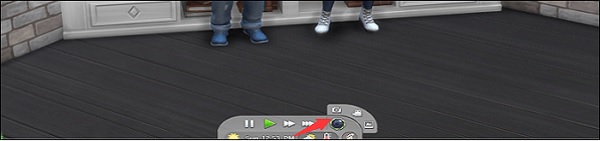
Pasul 2.Faceți o captură de ecran pe tot ecranul în Sims 4 Gameplay
Apăsați tasta „C” pentru a face o captură de ecran pe Sims 4. Mai târziu, puteți găsi capturile de ecran vizitând My DocumentsElectronic ArtsThe Sims 4 Screenshots.
Lectură suplimentară
Mod flexibil de a face capturi de ecran pentru Sims 4 fără întârziere
Dacă doriți o modalitate convenabilă și accesibilă de a face capturi de ecran pentru Sims 4, descărcați AnyRec Screen Recorder cea mai competentă aplicație când vine vorba de capturi de ecran. Acest recorder de joc vă permite să faceți capturi de ecran perfecte pentru Sims 4 fără bătăi de cap! Mai mult, puteți adăuga text, linie, săgeți și alte adnotări înainte de a salva captura de ecran din Sims 4. Vă rugăm să continuați să citiți pentru a cunoaște pașii despre cum să capturați ecranul Sims 4.

Captură de ecran pentru jocul Sims 4 în ecran complet sau în regiune personalizată.
Setați taste rapide pentru a captura o captură de ecran Sim4 pe tot ecranul sau dimensiunea ecranului personalizată.
Adăugați desene în timp real la capturile de ecran, cum ar fi săgeți, linii, litere și așa mai departe.
Salvați capturile de ecran din Sims 4 în PNG, JPG, BMP, TIFF și GIF.
100% Securizat
100% Securizat
Pasul 1.Deschideți AnyRec Screen Recorder
Deschideți AnyRec Screen Recorder după instalare. Faceți clic pe butonul „Snapshot” de pe interfața principală. Veți putea face o captură de ecran pe Sims 4 folosind această metodă.

Pasul 2.Faceți o captură de ecran a lui Sims 4
După aceea, puteți acum să faceți o instantanee a lui Sims 4. Mouse-ul se mișcă ca cursorul când fereastra apare pe ecran. Pur și simplu mutați mouse-ul în fereastră și faceți clic stânga pe el pentru a confirma captura de ecran. Făcând clic și trăgând mouse-ul stâng, puteți, de asemenea, să luați un ecran dreptunghi pe Sims 4.

Pasul 3.Editați și Salvați
După ce ați făcut o captură de ecran, o puteți edita folosind instrumentele de editare pentru a desena, adăuga un filigran, o linie și multe altele. De asemenea, puteți personaliza fonturile și culorile. După ce ați terminat, puteți salva capturile de ecran din Sims 4 făcând clic pe butonul „Salvare”, care se află în partea dreaptă a interfeței.
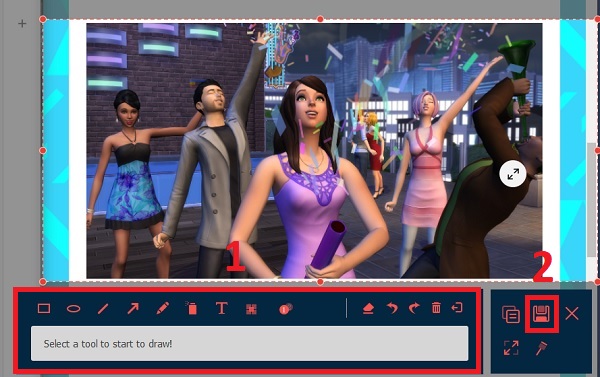
În acest fel, poți acum fără efort faceți capturi de ecran Sims4 pe Windows/Mac și partajați capturile de ecran din Sims 4 prietenilor, colegilor și familiei dvs.
100% Securizat
100% Securizat
Lectură suplimentară
Sfaturi bonus pentru a face capturi de ecran cu Perfect Sims 4
Pentru a realiza perfect capturile de ecran din Sims 4, urmați sfaturile de mai jos.
Determinați subiectul. Mai întâi trebuie să stabiliți care este concentrarea dvs. Concentrează-te pe ce parte a scenei Sims 4 vrei să o surprinzi înainte de a face capturi de ecran pentru Sims 4.
Găsiți momentul potrivit. Aceasta poate fi cea mai importantă sugestie. Găsiți cadrul exact pe care doriți să îl faceți captură de ecran. Pentru a înțelege animația, repetați interacțiunea de câteva ori. Întrerupeți jocul pentru a examina anumite cadre în profunzime și din diferite perspective.

Puneți camera în cea mai bună poziție posibilă. Din fericire, există o serie de taste rapide pentru comenzile camerei care vă pot ajuta. Iată câteva exemple pentru a începe:
[ctrl] + [5, 6, 7, 8 sau 9] = salvează locațiile camerei
[w, a, s, d, q, e] = Mută camera
[c] = Captează și salvează o captură de ecran
[5, 6, 7, 8 sau 9] = Colectați pozițiile salvate
[z & x] = Zoom
sfaturi
Îmbunătățiți-vă fotografia. După ce faceți capturi de ecran pe Sims 4, puteți face unele ajustări la iluminare, culoare și pozițiile obiectelor. Adăugați câteva obiecte dacă doriți să le faceți mai vii și plăcute ochilor.
Întrebări frecvente despre realizarea de capturi de ecran din Sims 4
-
1. Unde sunt salvate captura de ecran din Sims 4?
Dacă utilizați instrumentul implicit de tăiere pentru a face capturi de ecran din Sims 4, acestea vor fi salvate automat pe computer. Puteți merge la „Documente” și puteți găsi fișierul „Arte electronice”. Apoi alegeți opțiunea „Sims 4”.
-
2. Cum să capturați un ecran parțial al Sims 4?
Deoarece captura de ecran încorporată face doar o captură de ecran pe întregul ecran a Sims 4, ar fi bine să vă bazați pe AnyRec Screen Recorder cu setări personalizate.
-
3. În ce formate pot salva capturile de ecran din Sims 4?
Captura de ecran implicită va salva capturile de ecran din Sims 4 în format JPG. Pentru a face capturi de ecran pentru Sims 4 în alte formate, puteți alege instrumente profesionale de tăiere, cum ar fi AnyRec Screen Recorder.
Concluzie
Mai sus sunt cele mai bune sfaturi despre cum să faceți o captură de ecran pe Sims 4. Pe lângă modul implicit complex din Sims 4, puteți descărca și utiliza AnyRec Screen Recorder pentru a face ușor și rapid capturi de ecran din Sims 4. Puteți înregistrează jocuri pe Steam fără întârzieri prin intermediul înregistratorului său de jocuri. Dacă mai aveți câteva întrebări în minte, nu ezitați să ne trimiteți un mesaj și vă promitem să vă răspundem cât mai curând posibil.
100% Securizat
100% Securizat
 Cum să înregistrezi jocul Sims 4
Cum să înregistrezi jocul Sims 4